
Проектирование реализации операций бизнес-процесса «Управление запасами» ( Выбор комплекса задач автоматизации )
Содержание:
ВВЕДЕНИЕ
Актуальность исследования.
Экономия сегодняшнего дня кардинально отличается от экономики не только прошлого столетия, но и экономики, которая правила миром каких-то 5-10 лет назад. Наступила эпоха информационных технологий. Труд людей все чаще заменяют машины и оборудование. Даже самые сложные процессы, которые, казалось бы, не могут быть реализованы без участия машины, автоматизированы до такой степени точности, что могут даже лучше без погрешности справляться с поставленной задачей, чем человек. Основная причина этому – это снижение и даже ликвидация влияния негативного человеческого фактора на процесс, а также снижение стоимости процесса. Особенно это актуально в период кризиса, когда необходима жесткая экономия имеющихся ресурсов.
Следует отметить, что предприятия сегодня уже не могут существовать без автоматизации. Автоматизируются отдельные бизнес – процессы, даже работы всех отделов. Несмотря на то, что автоматизация процессов, происходящих на предприятии требует значительных капиталовложений, это рентабельность и выгодно, так как имеет высокую результативность.
Автоматизация бизнес – процессов обеспечить синхронность действий не только отдельных процессов, но и любых бизнес – процессов, которые ранее не были напрямую связаны. Из-за этого недочета возникала разбалансированность бизнес – процессов, что негативно сказывалось на работе всего предприятия.
При принятии окончательного решения руководства об автоматизации бизнес – процесса необходимо оценить степень необходимости автоматизации того или иного отдела или бизнес – процесса. Например работу бухгалтерии не можно, а нужно автоматизировать, так как здесь происходит череда циклически повторяющихся предсказуемых операций. А вот работу креативного директора нельзя автоматизировать, так как его успех – это неординарное мышление, неподдающееся никакой автоматизации.
Этим и определяется актуальность выбранной темы курсовой работы: Проектирование реализации операций бизнес – процесса «Управление запасами»».
Цель курсовой работы – разработка программного обеспечения для нескольких категорий пользователей, которые заинтересованы в качественном и прозрачном анализе расхода запасов в процессе производства конкретно по цехам на предприятии ООО Игрушка.
Для достижения данной цели необходимо решение следующих задач:
- Определить задачи по автоматизации бизнес – процесса «Управление запасами»;
- Дать характеристику и провести анализ бизнес-процессам, которые существуют на предприятии;
- Обосновать проектные решения по информационному обеспечению;
- Обосновать проектные решения по программному обеспечению;
- Составить информационную модель программы;
- Дать характеристику базы данных;
- Описать схему работы программных модулей;
- На конкретном примере раскрыть процесс создания и эксплуатации программы, которая позволит управлять запасами.
Объектом исследования данной курсовой работы является предприятие ООО «Игрушка». Предметом исследования выступает автоматизация и совершенствование бизнес – процесса «Управление запасами».
Работа состоит из введения, двух глав («Аналитическая часть», «Проектная часть»), заключения и списка использованной литературы.
ГЛАВА 1. АНАЛИТИЧЕСКАЯ ЧАСТЬ
1.1. Выбор комплекса задач автоматизации
Комплекс задач автоматизации бизнес – процессов включает в себя следующие основные моменты:
- автоматизация бизнес – процесса позволяет повысить скорость обработки информации.
- автоматизация бизнес – процесса дает возможность обеспечения достойного уровня прозрачности, который достигается в работе и деятельности всех подразделений предприятия. Это также будет способствовать правильности принятия управленческих решений на предприятии.
Рассмотрим одну из наиболее частых и распространенных проблем автоматизации бизнес- процессов. Это сопротивление персонала, а также его нежелание внедрять новшества. Ведь, когда 10 или 15 лет работа идет по накатанной линии, все отлажено и предсказуемо, очень трудно воспринять новшества и инновации. Более того, часто встречается ситуация, когда неразбериху и беспорядок на работе сотрудник использует в своих целях, чтобы не затрачивать лишнего труда за тот же оклад и премии. Конечно, в таких случаях, человек будет против новых правил.
Однако противоречия можно преодолеть. Для этого руководство должно провести ряд действий.
1) Последовательность руководства.
2) Если руководитель не отступает от проекта, то так или иначе сотрудники будут работать в системе.
3) Вовлечение сотрудников на ранних стадиях проекта.
4) Необходимо дать понять сотрудникам, что конкретно происходит и меняется.
5) Людей, особенно старшего возраста пугает интерфейс программы, особенно, если оно достаточно сложный и запутанный. Поэтому необходимо сделать его максимально доступным, понятным и приближенным к функциям сотрудника.
6) Необходимо обучать сотрудников, позволять им задавать вомпросы и интересоваться новшествами.
7) Исключить возможность для сотрудника выполнять работу по-другому, кроме как через программу. После внедрения процедуры согласования договоров в программе руководство обязано отказаться от согласования в бумажном виде. Можно считать зарплату каждого сотрудника внутри программы на основании выполняемых действий.
Таким образом, в данном разделе были рассмотрены основные задачи автоматизации бизнес – процессов. Более того, была определена одна из основных причин трудной автоматизации – это сопротивление сотрудников, их нежелание внедрять инновации. Также были рассмотрены пути преодоления данной проблемы со стороны руководства.
1.2. Характеристика существующих бизнес – процессов
Для характеристики бизнес – процессов, используется нотация IDEFO.
IDEF0 (Integration Definition for Function Modeling) – нотация описания бизнес-процессов. Основана на методологии SADT. Методология этого вида дает возможность проектировать и проводить структурный анализ. Кроме того, технология предназначена для графического описания и обозначения.
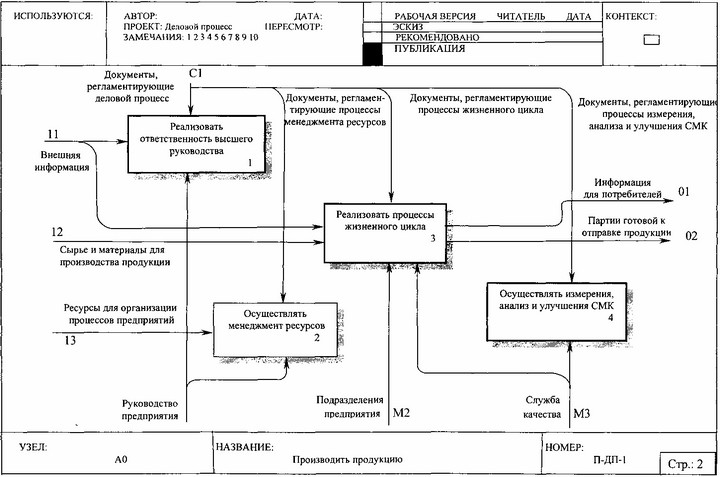
Рисунок 1– Бизнес – процесс «Управление запасами»
Следует отметить некоторые недостатки бизнес – процесса «Управление запасами», которые на сегодняшний день существуют на предприятии ООО Игрушка.
1) Нет синхронности между производственными подразделениями. Например, раскроечный цех запрашивает 5000 квадратных метров ткани для раскроя лекал игрушек согласно производственной заявке. А отдел снабжения с целью обеспечить запас впрок закупает 10000 квадратных метров ткани. В результате возникает затоваривание производства и замораживание оборотных активов в ненужных запасах.
2) Нет контроля за работой каждого структурного подразделения предприятия ООО Игрушка.
3) Невозможность определить ответственное лицо в случае допущения брака или другой внештатной ситуации.
Таким образом, был рассмотрен бизнес – процесс «Управление запасами».
1.3. Характеристика документооборота, возникающего при решении задачи
Наиболее эффективно документооборот можно представить в виде блок-схемы.
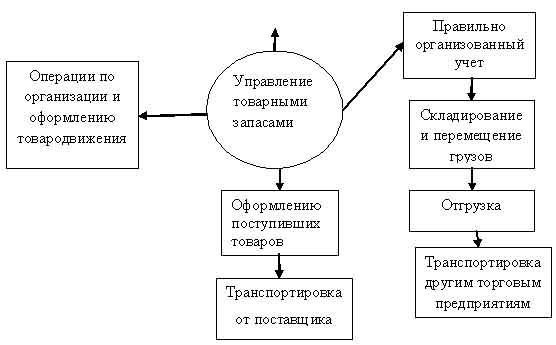
Рисунок 2 – Документооборот «Управление запасами»
Таким образом, был рассмотрен документооборот, который возникает при существующем бизнес – процессе «Управление запасами», который порождает массу недочетов, путаницу и ошибок по причине человеческого фактора.
1.4. Обоснование проектных решений по информационному обеспечению
Информационное обеспечение - совокупность данных, представленных в определенной форме для компьютерной обработки. Организационное и методическое обеспечение представляют собой комплекс мероприятий, направленных на функционирование компьютера и программного обеспечения для получения искомого результата.
Проектные решения по информационному обеспечению обосновываются с точки зрения внемашинного (классификаторы, справочники, документы) и внутримашинного (входные, промежуточные, выходные массивы информационных баз) обеспечения и включают следующие вопросы:
-обоснование состава и содержания входных и выходных документов, метода их построения (т.е. возможности использования унифицированных форм документов УСД или выполнение оригинального проектирования);
-обоснование состава и методов построения экранных форм для ввода переменной и условно-постоянной первичной информации, а также форм для вывода на экран результатной информации или ответов на запросы;
-обоснование состава классификаторов, возможности использования международных, общесистемных, отраслевых или необходимости построения локальных классификаторов; определение требований к системам классификации и кодирования информации;
-обоснование способа организации информационной базы: как совокупности локальных файлов или как интегрированной базы данных с локальной или распределенной организацией; определение состава файлов, обоснование методов логической организации файлов и баз данных;
-обоснование состава и способов организации файлов с результатной и промежуточной информацией.
Таким образом, были обоснованы проектные решения по информационному обеспечению. Информационное обеспечение представляет собой средство для компьютерной обработки соответствующих данных.
1.4 Обоснование проектных решений по программному обеспечению
В создании данной программы будут участвовать две принципиально отличающиеся друг от друга программы, но позволяющие создавать данные любой сложности. Речь идет:
1) о программном обеспечении, на основании которой создается база данных, которая будет связана непосредственно с программой.
Создание базы данных будет реализовываться в СУБД MICROSOFT ACCESS в версии 2003 года. Данная программа является уникальной по доступности, комфортности использования и сложности вариантов исполнения базы данных практически любой конфигурации и с любым уровнем сложности.
2) о программном обеспечении, которое позволит создать программу по управлению запасами. Данная программа будет создана в DELPHI 7.
Язык DELPHI является одним из наиболее перспективных языков программирования в мире - программирования DELPHI 7. Программа предназначена для программистов всех уровней, от начинающего до опытного[1].
Программирование - есть составление алгоритмов плюс использование языка программирования. DELPHI 7- это RAD, или Rapid Application Development - среда быстрой разработки приложений. Иначе говоря, DELPHI 7включает в себя не только все средства для работы с языком Object Pascal (тем более, что начиная с версии, 2005 в DELPHI 7 имеется поддержка других языков программирования, в частности, C#), но и ряд дополнительных средств, призванных максимально ускорить и упростить создание программ.
Кроссплатформенная разработка приложений в DELPHI 7 стала возможной благодаря созданию специального варианта библиотеки VCL, которая называется Component Library for Cross Platform (CLX). В основе CLX лежит иерархия специально созданных базовых классов, обеспечивающих работоспособность визуальных компонентов - потомков сразу в двух операционных системах. Конечно, набор компонентов CLX не столь богат по сравнению с нынешним разнообразием «супермаркета» VCL, однако вполне сравним с Палитрой компонентов DELPHI 7 или DELPHI 2. А в те далекие времена при помощи DELPHI 7 разработчики создавали полный спектр программных продуктов и не слишком жаловались на скудость выбора компонентов.
Конечно же, серьезное кроссплатформенное программирование, включающее, например, взаимодействие с памятью, обработку процессов с учетом их приоритетов и т. д., потребует скрупулезной и вдумчивой работы. Но это неизбежно - совмещение возможностей двух операционных систем в одной программе - дело нелегкое, и проблема здесь не столько в недостатках среды разработки, сколько в сложности самой задачи. Попробуйте, например, написать кроссплатформенную программу, имеющую функции работы с файлами. Даже в этой простой и необходимой задаче вас ждут достаточно серьезные проблемы - файловые системы Windows и Linux трудно назвать идентичными.
В такой ситуации тем более ценно, что DELPHI 7берет на себя все заботы по созданию интерфейса кроссплатформенной программы.
Выводы по главе 1.
- были рассмотрены основные задачи автоматизации бизнес – процессов. Более того, была определена одна из основных причин трудной автоматизации – это сопротивление сотрудников, их нежелание внедрять инновации. Также были рассмотрены пути преодоления данной проблемы со стороны руководства.
- был рассмотрен бизнес – процесс «Управление запасами».
- был рассмотрен документооборот, который возникает при существующем бизнес – процессе «Управление запасами», который порождает массу недочетов, путаницу и ошибок по причине человеческого фактора.
- были обоснованы проектные решения по информационному обеспечению. Информационное обеспечение представляет собой средство для компьютерной обработки соответствующих данных.
- были обоснованы решения по программному обеспечению.
ГЛАВА 2. ПРОЕКТНАЯ ЧАСТЬ
2. Информационное обеспечение задачи
2.1 Информационная модель и её описание
Проектная часть данной курсовой работы является практической, так как в ходе ее написания будет рассмотрено практическое создание программного обеспечения, позволяющего автоматизировать бизнес – процесс «Управление запасами» предприятия ООО Игрушка.
Предприятие ООО Игрушка является производителем мягких игрушек для детей. Ассортимент данного предприятия представлен самыми различными мягкими игрушками, разных моделей для всех возрастных групп детей.
Дизайнер предприятия ООО Игрушка разрабатывает модели мягких игрушек и передает их в плановый отдел для калькулирования себестоимости. На основании данной информации разрабатывается расход материала, сырья и фурнитуры на изготовление 1 единицы той или иной модели. На основании этих данных, а также на основании производственной заявки, отдел снабжения закупает и формирует соответствующий объем запасов.
Проблема состоит в том, что отдел снабжения иногда не анализирует должным образом производственные заявки и расход сырья и материалов на 1 единицу изделия. В результате безответственного отношения к работе, возникают либо излишки запасов, либо дефицит запасов. То есть, управление запасами становится крайне неэффективным.
Информационная модель программного обеспечения по автоматизации бизнес – процесса «Управления запасами» будет состоять в следующем:
1) Руководитель входит в программу и получает возможность выбора контроля расходуемых запасов по каждому производственному участку.
2) Также пользователь программного обеспечения будет иметь возможность сразу же в конце дня распечатать отчет о количестве всех израсходованных материалах и сырье в совокупности по всему процессу производства. Программа будет сформирована таким образом, что информация, вводимая в каждом подразделении, в конце дня систематизируется в общем отчете, который необходимо проанализировать для эффективного управления запасами.
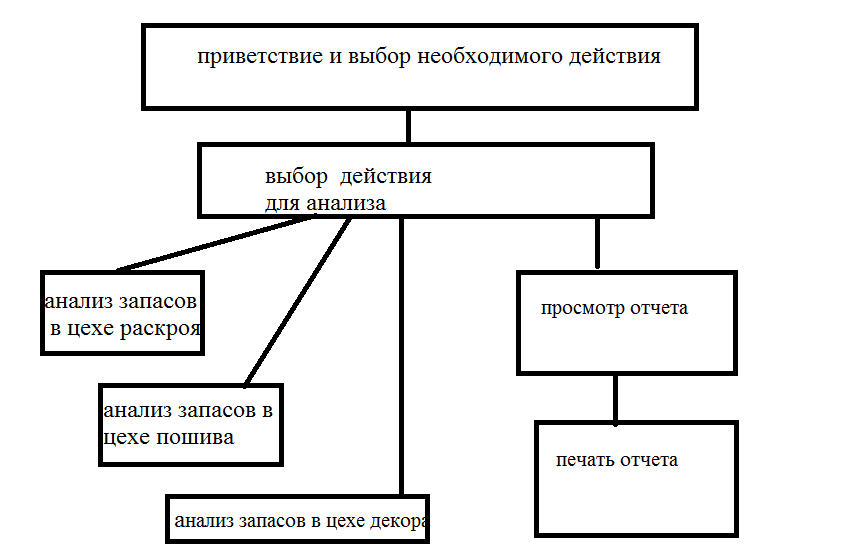
Рисунок 3– Информационная модель бизнес – процесса «Управление запасами»
Таким образом, в заключении раздела можно сделать следующие выводы:
- была рассмотрена информационная модель программного обеспечения, которая позволит автоматизировать бизнес – процесс «Управление запасами». Описание информационной модели следующее:
Руководитель или пользователь входит в программу. После приветствия от предприятия ООО Игрушка, он получает возможность выбора контроля расходуемых запасов по каждому производственному участку. Это контроль запасов в раскроечном цехе, в цехе пошива и цехе декора. Также пользователь программного обеспечения будет иметь возможность сразу же в конце дня распечатать отчет о количестве всех израсходованных материалах и сырье в совокупности по всему процессу производства. Программа будет сформирована таким образом, что информация, вводимая в каждом подразделении, в конце дня систематизируется в общем отчете, который необходимо проанализировать для эффективного управления запасами.
2.2 Характеристика нормативно-справочной, входной и оперативной информации
Нормативно справочная информация включает в себя следующие нормативные и законодательные акты:
-Налоговый Кодекс РФ, который регулирует правила отображения запасов в налоговом учете предприятия.
- ПБУ 5/01 Учет материально-производственных запасов — источник права, регламентирующий порядок оценки МПЗ, а также отчетности по хозяйственным операциям с запасами. Рассмотрим особенности применения данного правового акта и дополняющих его источников права, представленных российскими стандартами и МСФО.
Входная информация:
- наименование сырья, материалов и фурнитуры.
- расход сырья, материалов и фурнитуры на 1 единицу изделия, согласно плановым расчетам себестоимости изделия.
- предназначение данного вида запаса в соответствующий цех.
Оперативная информация также следующая:
- наименование сырья, материалов и фурнитуры.
- расход сырья, материалов и фурнитуры на 1 единицу изделия, согласно плановым расчетам себестоимости изделия.
- предназначение данного вида запаса в соответствующий цех.
- остаток на складе.
- расход запасов в процессе производства в конкретном цехе.
- остаток на складе в конце дня.
В разделе была рассмотрена нормативно – справочная, входная и оперативная информация.
2.3 Характеристика результатной информации
Результатную информацию можно представить следующим образом:

Рисунок 4 – Вход в программу
Если выбирается «Управление запасами и анализ расхода запасов», то пользователь переходит в окно:
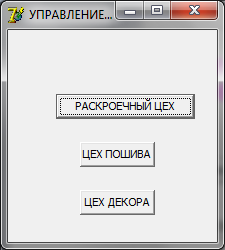
Рисунок 5 – Выбор действия
Соответственно, пользователь может проанализировать расход запасов в раскроечном цехе, цехе пошива и цехе декора.
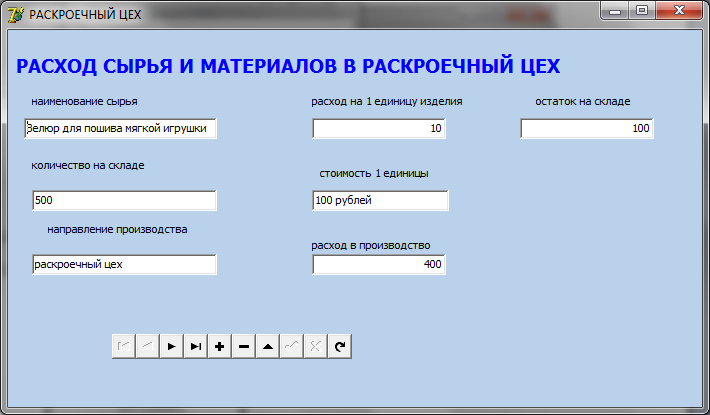
Рисунок 6 – Анализ расхода запасов в раскроечном цехе
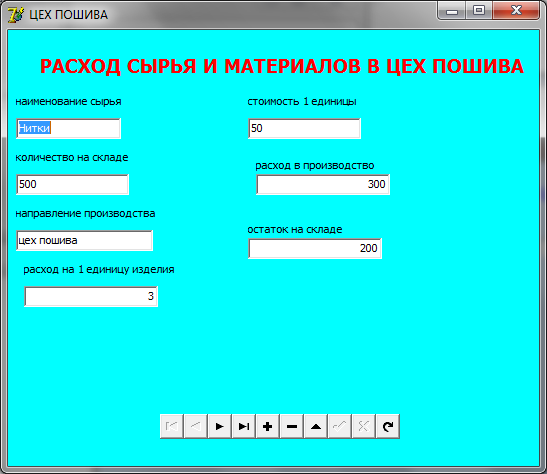
Рисунок 7 – Анализ запасов в цехе пошива
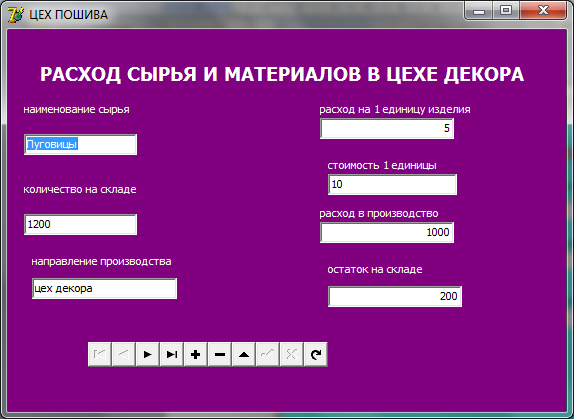
Рисунок 8 – Анализ расхода запасов в цехе декора
Если в окне приветствия была выбрана кнопка «Отчет о расходованных запасах», то пользователь попадает в отчет, который был сформирован за целый день. Данный отчет объединяет весь расход запасов и показывает общую картину расхода запасов. Связь осуществляется посредством базы данных, которая автоматически заполняется при заполнении программы.
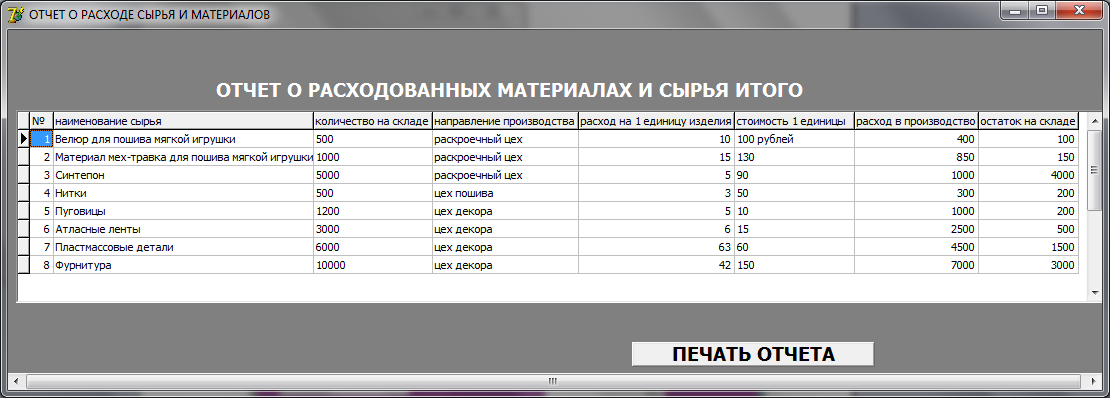
Рисунок 9 – Отчет о расходе запасов
Пользователь распечатывает отчет в конце дня и заверяет подписью и печатью для обеспечения порядка в документообороте. Нажимая на кнопку «Печать отчета», пользователь получает возможность настроить печать документа.
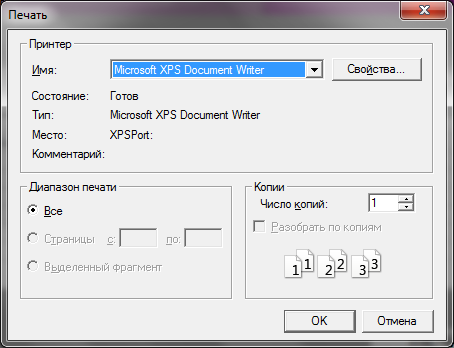
Рисунок 10 – Настройка печати
Таким образом, была рассмотрена результатная информация.
2.4 Общие положения (дерево функций и сценарий диалога)
Дерево функций выглядит следующим образом:
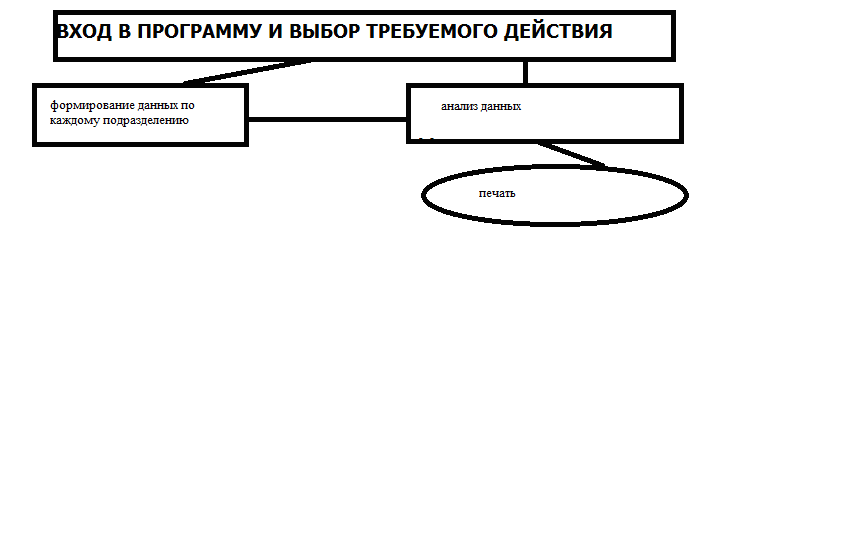
Рисунок 11– Блок - схема дерева функций
Далее также в виде блок - схемы рассмотрим и сценарий диалога.
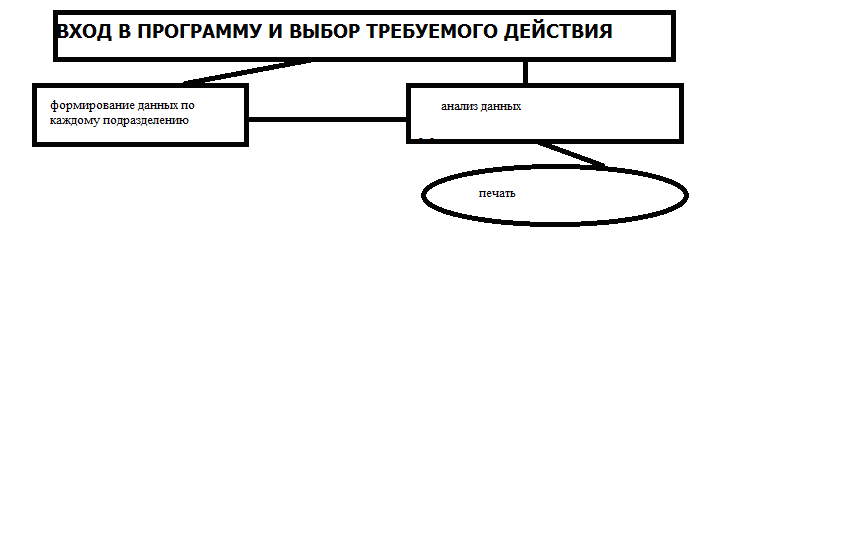
Рисунок 12 – Блок – схема сценария диалога
Были рассмотрены дерево функций и сценарий диалога.
2.5 Характеристика базы данных
Программное обеспечение «Управление запасами», которое создано в среде программирования DELPHI 7, будет взаимосвязано с базой данных в MICROSOFT ACCESS.
Запускаем MICROSOFT ACCESS и создаем новую базу данных:
Файл – Создать - Новая база данных.
Создаем таблицу «Управление запасами» при помощи конструктора.
Необходимо отметить, что база данных остается пустой. Это своего рода шаблон ежедневного отчета, который будет заполняться автоматически посредством окон в программе DELPHI 7 «Управление запасами». Специальными компонентами через DELPHI 7 будет создана база данных. Все данные, которые будут вводиться начальником цеха, будут автоматически отображаться в базе данных. Затем данная база данных будет автоматически отображаться в специальном отчете, который систематизирован за день со всех производственных цехов.
Готовая база данных будет выглядеть следующим образом:
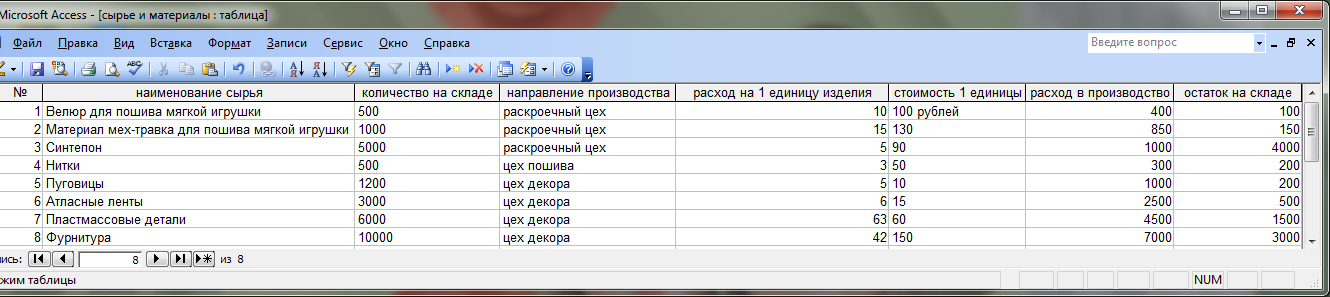
Рисунок 13– База данных «Сырье и материалы» к концу дня с заполненной информацией
Поле «Наименование сырья» отражает наименование затрачиваемого сырья, материалов и фурнитуры.
Поле «Количество на складе» отражает реальную актуальную информацию о наличии данного сырья и материалов на складе.
Поле «Направление производства» указывает, в какой именно цех будет направлено то или иное сырье, материалы и фурнитуру.
Поле «Расход на 1 единицу изделия» отражает, сколько необходимо затратить запасов на изготовление 1 единицы изделия.
Поле «Стоимость 1 единицы» отражает цену.
Поле «Расход в производство» отражает, сколько именно было израсходовано материалов и сырья в производственном процессе.
Поле «Остаток на складе» отражает оставшееся количество запасов на складе к концу дня.
Таким образом, была рассмотрена база данных в MICROSOFT ACCESS, необходимой для создания программного обеспечения в среде программирования DELPHI 7. Она дает возможность автоматизировать процесс управления запасами.
2.6 Структурная схема пакета (дерево вызова программных модулей)
Программа «Управление запасами» основана на 6 программных модулях: UNIT 1, UNIT 2, UNIT 3, UNIT 4, UNIT 5, UNIT 6, которые определяют соответственно работу следующих форм: FORM 1, FORM 2, FORM 3, FORM 4, FORM 5 и FORM 6.
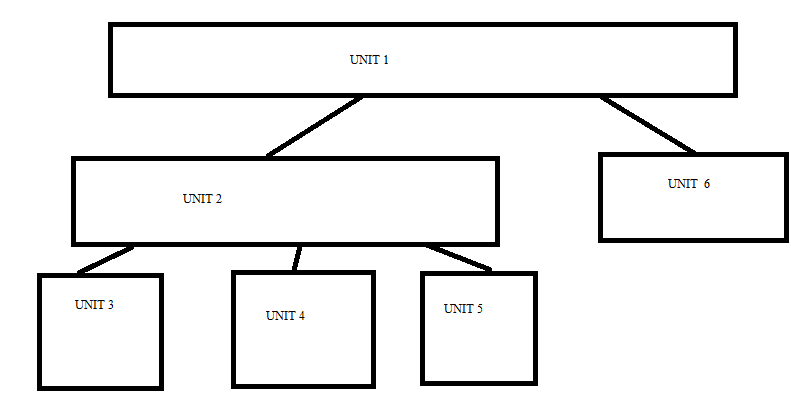
Рисунок 14– Дерево вызова программных модулей
Было рассмотрено в виде графика дерево вызова программных модулей.
2.7 Описание программных модулей
UNIT 1 определяет работу FORM 1, которое является окном приветствия и выбора необходимого действия.
UNIT 2 определяет работу FORM 2, которое является окном выбора необходимого действия.
UNIT 3 определяет работу FORM 3, где анализируются расход запасов в раскроечном цехе.
UNIT 4 определяет работу FORM 3, в котором анализируется расход запасов в цехе пошива.
UNIT 5 определяет работу FORM 3, в котором анализируется расход запасов в цехе декора.
UNIT 4 определяет работу FORM 3, где систематизируется и отображается совокупный отчет о полном расходовании запасов по всем цехам за день.
Были описаны программные модули.
2.8. Контрольный пример реализации проекта и его описание
Реализация бизнес – процесса «Управления запасами» необходима для предприятия ООО Игрушка, чтобы достичь следующих целей:
- обеспечить ритмичность производства.
- обеспечить непрерывность производственного процесса.
- обеспечение контроля расходования материальных запасов со склада предприятия.
- контроль передвижения запасов из одного производственного подразделения в другое производственное подразделение.
Эффективный контроль расхода запасов со склада в производство возможно только при помощи автоматизации бизнес – процесса.
Автоматизация бизнес – процесса «Управление запасами» целесообразно проводить в среде программирования DELPHI 7.
Запускаем проект в DELPHI 7 и сразу же его сохраняем под именем PROJECTzapasi.
Создаем FORM 1 посредством операции FILE – NEWFORM, которая будет обозначать окно приветствия и требование пользователю ввести логин и пароль для авторизации. Далее создаем форму FORM 2, в которой будет отображаться выбор требуемого действия.
Работу с данными формами пока приостанавливаем и создаем FORM 3 также посредством операции FILE – NEWFORM.
Переходим на панель OBJECT INSPECTOR и в свойстве CAPTION даем имя новой форме 3 «РАСКРОЕЧНЫЙ ЦЕХ». В данной форме будет отображаться расход материальных запасов именно в раскроечном цехе.
Переходим снова на панель OBJECT INSPECTOR и в свойстве COLOR задаем необходимый цвет формы для создания приятного интерфейса.
Затем устанавливаем все необходимые компоненты на форму 3.
Устанавливаем на FORM 3 «РАСКРОЕЧНЫЙ ЦЕХ» компонент ADO Table из вкладки ADO. В свойстве Connection String нажимаем на кнопку BUILD, благодаря которой устанавливается соединение с каналом передачи данных Microsoft Jet 4.0 OLE DB Provider. Соединение устанавливаем с базой данных СЫРЬЕ И МАТЕРИАЛЫ. Данное соединение можно охарактеризовать, как обратное, так как база данных в MICROSOFT ACCESS будет заполняться на основании данных, которые будут заполняться в программе в течение дня.
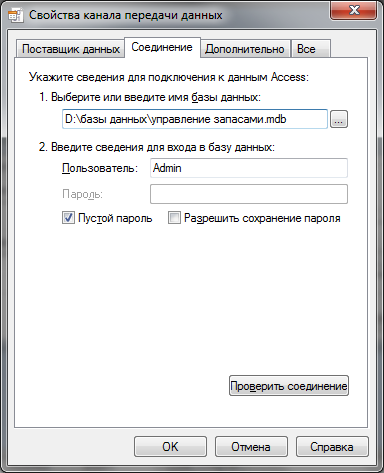
Рисунок 16 – Установление связи программы с базой данных
Проверяем соединение – «Соединение выполнено».
Затем также на этой же панели инструментов находим свойство TABLE NAME и выбираем наименование таблицы СЫРЬЕ И МАТЕРИАЛЫ. В свойстве ACTIVE ставим значение истинным.
Далее установим компонент DATA SOURSE из вкладки DATA ACCESS. В свойстве DATA SET на панели OBJECT INSPECTOR необходимо выбрать ADO Table 1.
Следующим этапом будет установление на форму 3 нового компонента – DB NAVIGATOR и в свойстве DATA SOURSE устанавливаем связь DATA SOURSE 1.
Далее установим компонент DATA SOURSE из вкладки DATA ACCESS. В свойстве DATA SET на панели OBJECT INSPECTOR необходимо выбрать ADO Table 1.
Посредством данных манипуляций устанавливается связь. Получаем следующую основу формы.
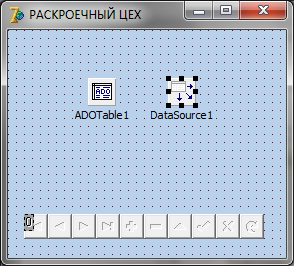
Рисунок 17 – Основа формы «Раскроечный цех»
Далее необходимо на форму «Раскроечный цех» добавить все необходимые для контроля запасов поля.
На ADO Table двойным щелчком вызываем окно FORM 3. ADO Table. Левой кнопкой мышки нажимаем ADD FIELDS. Из появившегося окна выбираем все необходимые поля и нажимаем ОК.
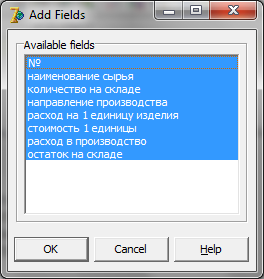
Рисунок 18– Добавление полей через компонент ADO TABLE
Затем перетаскиваем путем удерживания мыши каждое поле на форму «РАСКРОЕЧНЫЙ ЦЕХ». Форматируем для придания формы приемлемого интерфейса.
Затем на форму «РАСКРОЕЧНЫЙ ЦЕХ» необходимо установить следующие компоненты:
- LABEL, в котором в свойстве CAPTION указывается текст названия «Расход сырья и материалов в раскроечный цех».
Получаем следующее видение программы.

Рисунок 19 – Форма «РАСКРОЕЧНЫЙ ЦЕХ» с установленными компонентами и свойствами
Создаем FORM 4 аналогичным образом посредством операции FILE – NEWFORM.
Переходим на панель OBJECT INSPECTOR и в свойстве CAPTION даем имя новой форме 4 «ЦЕХ ПОШИВА». В данной форме будет отображаться расход материальных запасов именно в том цехе, где непосредственно шьют мягкие игрушки.
Переходим снова на панель OBJECT INSPECTOR и в свойстве COLOR задаем необходимый цвет формы для создания приятного интерфейса.
Затем устанавливаем все необходимые компоненты на форму 4.
Устанавливаем на FORM 4 «ЦЕХ ПОШИВА» компонент ADO Table из вкладки ADO. В свойстве Connection String нажимаем на кнопку BUILD, благодаря которой устанавливается соединение с каналом передачи данных Microsoft Jet 4.0 OLE DB Provider. Соединение устанавливаем с базой данных СЫРЬЕ И МАТЕРИАЛЫ. Данное соединение можно охарактеризовать, как обратное, так как база данных в MICROSOFT ACCESS будет заполняться на основании данных, которые будут заполняться в программе в течение дня.
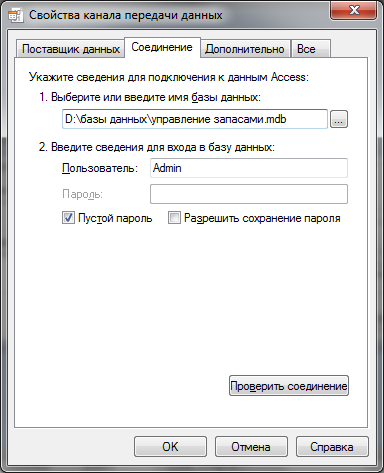
Рисунок 20– Установление связи программы с базой данных
Проверяем соединение – «Соединение выполнено».
Затем также на этой же панели инструментов находим свойство TABLE NAME и выбираем наименование таблицы СЫРЬЕ И МАТЕРИАЛЫ. В свойстве ACTIVE ставим значение истинным.
Далее установим компонент DATA SOURSE из вкладки DATA ACCESS. В свойстве DATA SET на панели OBJECT INSPECTOR необходимо выбрать ADO Table 1.
Следующим этапом будет установление на форму 4 нового компонента – DB NAVIGATOR и в свойстве DATA SOURSE устанавливаем связь DATA SOURSE 1.
Далее установим компонент DATA SOURSE из вкладки DATA ACCESS. В свойстве DATA SET на панели OBJECT INSPECTOR необходимо выбрать ADO Table 1.
Посредством данных манипуляций устанавливается связь. Получаем следующую основу формы.
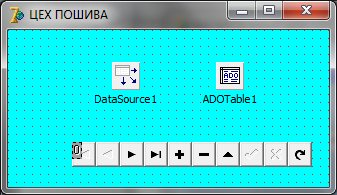
Рисунок 21 – Основа формы «ЦЕХ ПОШИВА»
Далее необходимо на форму «ЦЕХ ПОШИВА» добавить все необходимые для контроля запасов поля.
На ADO Table двойным щелчком вызываем окно FORM 4. ADO Table. Левой кнопкой мышки нажимаем ADD FIELDS. Из появившегося окна выбираем все необходимые поля и нажимаем ОК.
Затем перетаскиваем путем удерживания мыши каждое поле на форму «ЦЕХ ПОШИВА». Форматируем для придания формы приемлемого интерфейса.
Затем на форму «ЦЕХ ПОШИВА» необходимо установить следующие компоненты:
- LABEL, в котором в свойстве CAPTION указывается текст названия «Расход сырья и материалов в ЦЕХ ПОШИВА».
Получаем следующее видение программы.
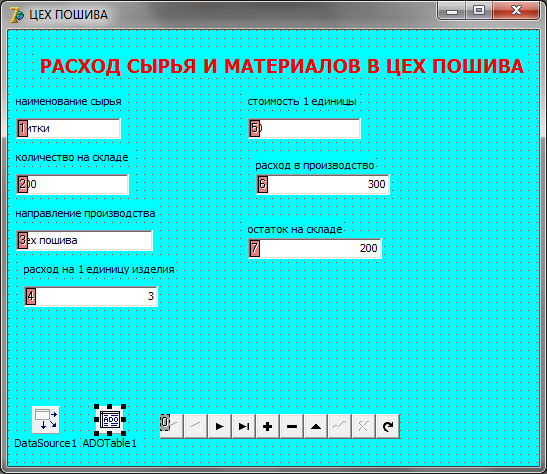
Рисунок 22 – Форма «ЦЕХ ПОШИВА» с установленными компонентами и свойствами
Создаем FORM 5 аналогичным образом посредством операции FILE – NEWFORM.
Переходим на панель OBJECT INSPECTOR и в свойстве CAPTION даем имя новой форме 5 «ЦЕХ ДЕКОРА». В данной форме будет отображаться расход материальных запасов именно в том цехе, где непосредственно декорируют и украшают мягкие игрушки.
Переходим снова на панель OBJECT INSPECTOR и в свойстве COLOR задаем необходимый цвет формы для создания приятного интерфейса.
Затем устанавливаем все необходимые компоненты на форму 5.
Устанавливаем на FORM 5 «ЦЕХ ДЕКОРА» компонент ADO Table из вкладки ADO. В свойстве Connection String нажимаем на кнопку BUILD, благодаря которой устанавливается соединение с каналом передачи данных Microsoft Jet 4.0 OLE DB Provider. Соединение устанавливаем с базой данных СЫРЬЕ И МАТЕРИАЛЫ. Данное соединение можно охарактеризовать, как обратное, так как база данных в MICROSOFT ACCESS будет заполняться на основании данных, которые будут заполняться в программе в течение дня.
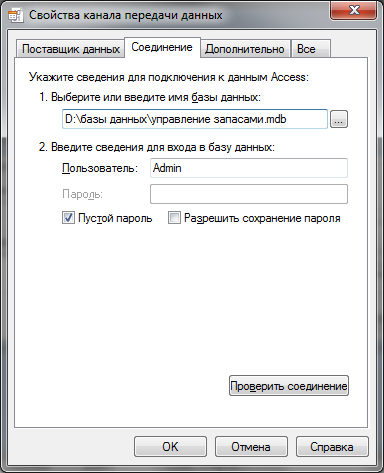
Рисунок 23– Установление связи программы с базой данных
Проверяем соединение – «Соединение выполнено».
Затем также на этой же панели инструментов находим свойство TABLE NAME и выбираем наименование таблицы СЫРЬЕ И МАТЕРИАЛЫ. В свойстве ACTIVE ставим значение истинным.
Далее установим компонент DATA SOURSE из вкладки DATA ACCESS. В свойстве DATA SET на панели OBJECT INSPECTOR необходимо выбрать ADO Table 1.
Следующим этапом будет установление на форму 5 нового компонента – DB NAVIGATOR и в свойстве DATA SOURSE устанавливаем связь DATA SOURSE 1.
Далее установим компонент DATA SOURSE из вкладки DATA ACCESS. В свойстве DATA SET на панели OBJECT INSPECTOR необходимо выбрать ADO Table 1.
Посредством данных манипуляций устанавливается связь. Получаем следующую основу формы.
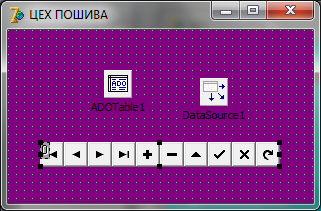
Рисунок 24 – Основа формы «ЦЕХ ДЕКОРА»
Далее необходимо на форму «ЦЕХ ДЕКОРА» добавить все необходимые для контроля запасов поля.
На ADO Table двойным щелчком вызываем окно FORM 5. ADO Table. Левой кнопкой мышки нажимаем ADD FIELDS. Из появившегося окна выбираем все необходимые поля и нажимаем ОК.
Затем перетаскиваем путем удерживания мыши каждое поле на форму «ЦЕХ ДЕКОРА». Форматируем для придания формы приемлемого интерфейса.
Затем на форму «ЦЕХ ДЕКОРА» необходимо установить следующие компоненты:
- LABEL, в котором в свойстве CAPTION указывается текст названия «Расход сырья и материалов в ЦЕХ ДЕКОРА».
Получаем следующее видение программы.
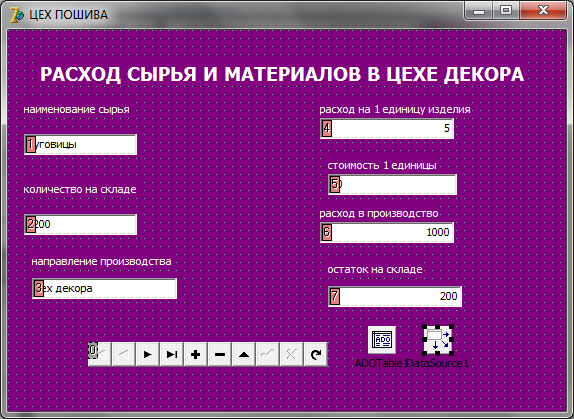
Рисунок 25 – Форма «ЦЕХ ДЕКОРА» с установленными компонентами и свойствами
Создаем FORM 6. Посредством аналогичных операций задаем имя форме «Отчет о расходе сырья и материалов» и оформляем должным образом.
Далее необходимо установить на форму 5 компонент ADO Table и ADO CONNECTION из вкладки ADO.
В свойстве Connection String нажимаем на кнопку BUILD, благодаря которой устанавливается соединение с каналом передачи данных Microsoft Jet 4.0 OLE DB Provider. Соединение устанавливаем с базой данных СЫРЬЕ И МАТЕРИАЛЫ.
В LOGIN PROMT делаем значение ложным..
В ADO Table - CONNECTION - ADO CONNECTION 1.
В ACTIVE устанавливаем TRUE.
В TABLE NAME – Сырье и материалы.
Далее установим компонент DATA SOURSE из вкладки DATA ACCESS. В свойстве DATA SET на панели OBJECT INSPECTOR необходимо выбрать ADO Table 1.
Затем устанавливаем DB GRID и в свойстве DATA SOURSE устанавливаем связь DATA SOURSE 1.
Затем на эту форму необходимо установить следующие компоненты:
- LABEL, в котором в свойстве CAPTION указывается текст названия «ОТЧЕТ О РАСХОДОВАННЫХ МАТЕРИАЛАХ И СЫРЬЯ ИТОГО».
- BUTTON. В CAPTION указываем «Печать ОТЧЕТА». То есть данная кнопка будет выводить отчет о расходованных запасах в совокупности по всему предприятию.
Проводим диалог операцию для того, чтобы организовать возможность печати документа.
Во вкладке DIALOG выбираем компонент PRINTDIALOG и устанавливаем его на форму. Он необходим для стандартных настроек печати документа.
Вызываем UNIT 6 событие ON CLICK. Прописываем код:
procedure TForm6.Button1Click(Sender: TObject);
begin
PrintDialog1.Execute;
end;

Рисунок 26– Код для вывода отчета на печать
Вид формы следующий:
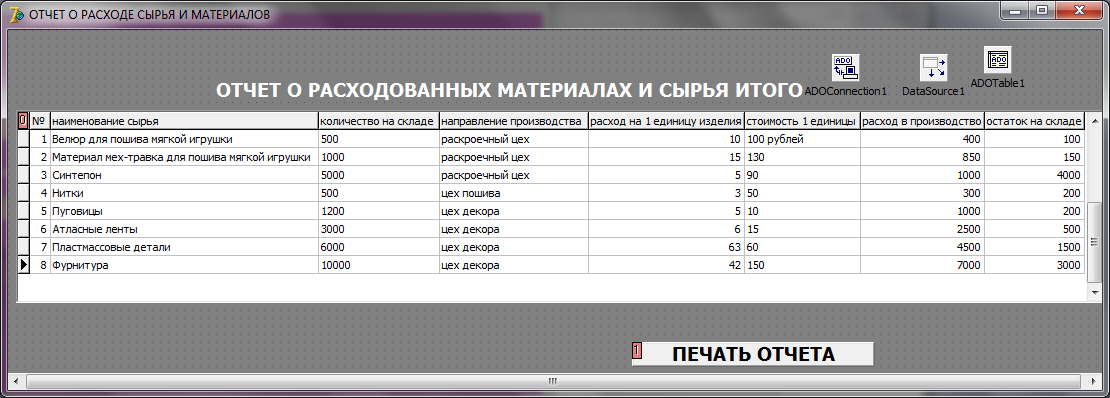
Рисунок 27– Форма «Отчет о расходованных материалах и сырья» с установленными компонентами и свойствами
Далее переходим к работе с формой 1. Это окно приветствия и выбора необходимого действия. Аналогичными действиями задаем имя форме.

Рисунок 28– Форма «Приветствие» с установленными компонентами и свойствами
Затем на эту форму необходимо установить следующие компоненты:
- LABEL, в котором в свойстве CAPTION указывается текст названия «ВАС ПРИВЕТСТВУЕТ ООО ИГРУШКА! ПОДАРИТЕ СВОЕМУ РЕБЕНКУ РАДОСТЬ!».
- BUTTON 1. В CAPTION указываем «Управление запасами и анализ расхода запасов». То есть данная кнопка будет выводить отчет данные о расходе запасов.
Двойным щелчком вызываем событие ON CLICK. Прописываем код.
procedure TForm1.Button1Click(Sender: TObject);
begin
Form2.Show;
end;
- BUTTON 2. В CAPTION указываем «Отчет о расходованных запасов». То есть данная кнопка будет выводить отчет расходованных запасах за день в совокупности по всем производственным цехам ООО Игрушка.
Двойным щелчком вызываем событие ON CLICK. Прописываем код.
procedure TForm1.Button2Click(Sender: TObject);
begin
Form6.show;
end;
Далее переходим к работе с формой 2. Даем ей имя «Управление запасами».
Устанавливаем три кнопки BUTTON, которые аналогично будут названы «Раскроечный цех», «Цех пошива» и «Цех декора». Двойным щелчком вызываем событие ON CLICK. Прописываем код.
Для BUTTON 1.
procedure TForm2.Button1Click(Sender: TObject);
begin
Form3.Show;
end;
Для BUTTON 2.
procedure TForm2.Button2Click(Sender: TObject);
begin
Form4.Show;
end;
Для BUTTON 3.
procedure TForm2.ButtonClick(Sender: TObject);
begin
Form5.Show;
end;
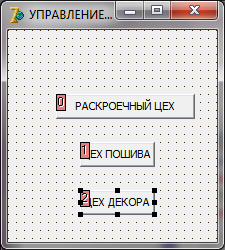
Рисунок 29– Форма «Управление запасами» с установленными компонентами и свойствами
Запускаем программу, нажимая на зеленый треугольник либо на RUN.

Рисунок 30– Вход в программу
Если выбирается «Управление запасами и анализ расхода запасов», то пользователь переходит в окно:
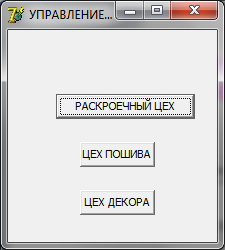
Рисунок 31– Выбор действия
Соответственно, пользователь может проанализировать расход запасов в раскроечном цехе, цехе пошива и цехе декора.
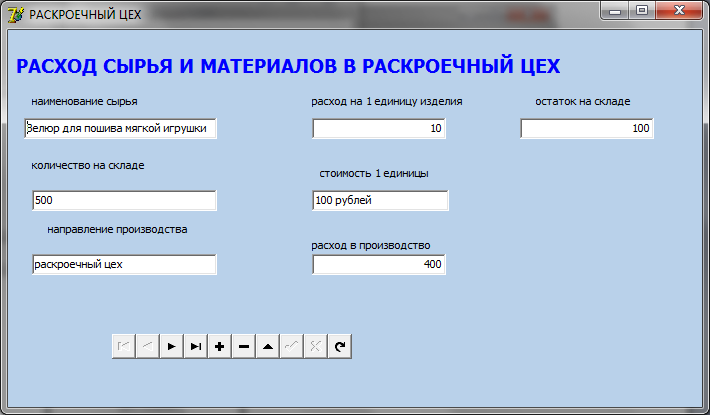
Рисунок 32– Анализ расхода запасов в раскроечном цехе
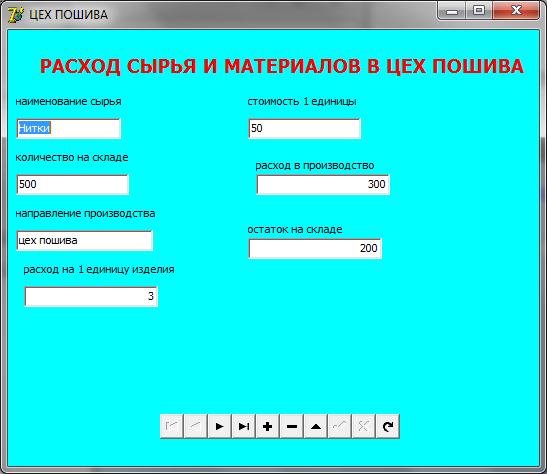
Рисунок 33 – Анализ запасов в цехе пошива
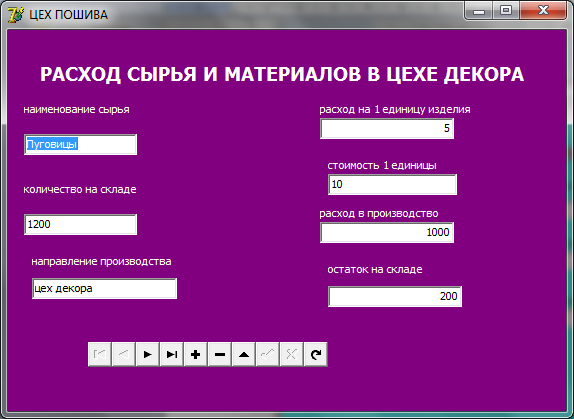
Рисунок 34 – Анализ расхода запасов в цехе декора
Если в окне приветствия была выбрана кнопка «Отчет о расходованных запасах», то пользователь попадает в отчет, который был сформирован за целый день. Данный отчет объединяет весь расход запасов и показывает общую картину расхода запасов. Связь осуществляется посредством базы данных, которая автоматически заполняется при заполнении программы.
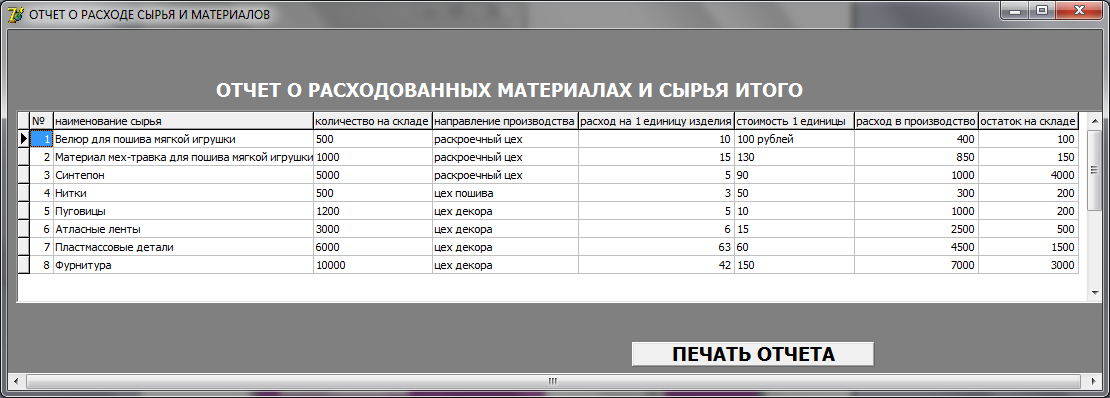
Рисунок 35– Отчет о расходе запасов
Пользователь распечатывает отчет в конце дня и заверяет подписью и печатью для обеспечения порядка в документообороте. Нажимая на кнопку «Печать отчета», пользователь получает возможность настроить печать документа.
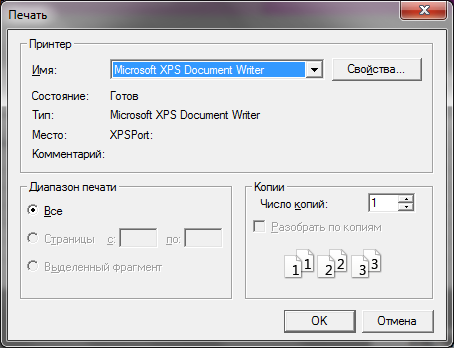
Рисунок 36 – Настройка печати
Таким образом, в заключении раздела можно сделать следующие выводы:
- в данном разделе был рассмотрен контрольный пример реализации программы «Управление запасами». Программное обеспечение было создано в среде программирования DELPHI 7.
- данное программное обеспечение предназначено для того, чтобы руководитель предприятия ООО Игрушка смог контролировать поток запасов в производственном процессе.
- преимущества данного программного обеспечения состоят в следующем. Начальник каждого цеха в начале дня в пустом окне программы вводит перечень сырья и материала, которые потрачены на производственный процесс именно на данном участке производства. Например, в раскроечном цехе потрачено определенное количество материала для пошива, в цехе пошива – нитки, в цехе декора – пуговицы и прочее. Более того, программа позволяет детальным образом ввести все необходимые данные, в каком количестве было потрачено, по какой стоимости и прочее. В конце дня автоматическим образом, расход запасов со всех цехов систематизируются в одном отчете, который может быть распечатан. На основании этого можно сделать вывод о том, что созданная программа поможет эффективно реализовать бизнес – процесс «Управление запасами» на предприятии ООО «Игрушка».
ЗАКЛЮЧЕНИЕ
В заключении данной курсовой работы можно сделать следующие выводы:
Первая глава данной курсовой работы является аналитической.
- были рассмотрены основные задачи автоматизации бизнес – процессов. Более того, была определена одна из основных причин трудной автоматизации – это сопротивление сотрудников, их нежелание внедрять инновации. Также были рассмотрены пути преодоления данной проблемы со стороны руководства.
- был рассмотрен бизнес – процесс «Управление запасами».
- был рассмотрен документооборот, который возникает при существующем бизнес – процессе «Управление запасами», который порождает массу недочетов, путаницу и ошибок по причине человеческого фактора.
- были обоснованы проектные решения по информационному обеспечению. Информационное обеспечение представляет собой средство для компьютерной обработки соответствующих данных.
- были обоснованы решения по программному обеспечению.
Вторая глава – практическая.
- была рассмотрена информационная модель программного обеспечения, которая позволит автоматизировать бизнес – процесс «Управление запасами». Описание информационной модели следующее:
Руководитель или пользователь входит в программу. После приветствия от предприятия ООО Игрушка, он получает возможность выбора контроля расходуемых запасов по каждому производственному участку. Это контроль запасов в раскроечном цехе, в цехе пошива и цехе декора. Также пользователь программного обеспечения будет иметь возможность сразу же в конце дня распечатать отчет о количестве всех израсходованных материалах и сырье в совокупности по всему процессу производства. Программа будет сформирована таким образом, что информация, вводимая в каждом подразделении, в конце дня систематизируется в общем отчете, который необходимо проанализировать для эффективного управления запасами.
-была рассмотрена база данных в MICROSOFT ACCESS, необходимой для создания программного обеспечения в среде программирования DELPHI 7. Она дает возможность автоматизировать процесс управления запасами.
- в данном разделе был рассмотрен контрольный пример реализации программы «Управление запасами». Программное обеспечение было создано в среде программирования DELPHI 7.
- данное программное обеспечение предназначено для того, чтобы руководитель предприятия ООО Игрушка смог контролировать поток запасов в производственном процессе.
- преимущества данного программного обеспечения состоят в следующем. Начальник каждого цеха в начале дня в пустом окне программы вводит перечень сырья и материала, которые потрачены на производственный процесс именно на данном участке производства. Например, в раскроечном цехе потрачено определенное количество материала для пошива, в цехе пошива – нитки, в цехе декора – пуговицы и прочее. Более того, программа позволяет детальным образом ввести все необходимые данные, в каком количестве было потрачено, по какой стоимости и прочее. В конце дня автоматическим образом, расход запасов со всех цехов систематизируются в одном отчете, который может быть распечатан. На основании этого можно сделать вывод о том, что созданная программа поможет эффективно реализовать бизнес – процесс «Управление запасами» на предприятии ООО «Игрушка».
СПИСОК ЛИТЕРАТУРЫ
- Осипов Д. Л. Базы данных и Delphi. Теория и практика. — СПб.: БХВ-Петербург, 2011. - 752 с.
- Лекция 5: Модели организации баз данных [онлайн] - URL: http://www.intuit.ru/studies/courses/3439/681/lecture/14023 (дата обращения 11.10.2016)
- Реляционная база данных [онлайн] - URL: http://base.mybloge.net/relyacionnaya-baza-dannyx/ (дата обращения 01.11.2016)
- Введение в базы данных. Часть 2. Настольные СУБД // А.Федоров, Н. Елманова [онлайн] - URL: http://compress.ru/article.aspx?id=10282 (дата обращения 01.11.2016)).
- Глушаков С.В., Клевцов А.Л. «Программирование в среде Delphi 7.0». 2003г. с.528.
- Обзор языков программирования и средств разработки на их основе [онлайн] - URL: http://bukvi.ru/computer/obzor-yazykov-programmirovaniya-i-sredstv-razrabotki-na-ix-osnove.html (дата обращения 01.11.2016)
- Преимущества и особенности Delphi [онлайн] - URL: http://starik2222.narod.ru/trpp/lec/11.htm (дата обращения 01.11.2016)
- Преимущества Delphi и напутствие начинающему программисту [онлайн] - URL: http://pisali.ru/raferti/41237/ (дата обращения 01.11.2016)
- Фленов М.Е. «Библия Delphi». 2011г. с.880 (3-е издание).
ПРИЛОЖЕНИЕ 1
unit Unit1;
interface
uses
Windows, Messages, SysUtils, Variants, Classes, Graphics, Controls, Forms,
Dialogs, StdCtrls;
type
TForm1 = class(TForm)
Label1: TLabel;
Button1: TButton;
Button2: TButton;
procedure Button1Click(Sender: TObject);
procedure Button2Click(Sender: TObject);
private
{ Private declarations }
public
{ Public declarations }
end;
var
Form1: TForm1;
implementation
uses Unit2, Unit6;
{$R *.dfm}
procedure TForm1.Button1Click(Sender: TObject);
begin
Form2.Show;
end;
procedure TForm1.Button2Click(Sender: TObject);
begin
Form6.show;
end;
end.
unit Unit2;
interface
uses
Windows, Messages, SysUtils, Variants, Classes, Graphics, Controls, Forms,
Dialogs, StdCtrls;
type
TForm2 = class(TForm)
Button1: TButton;
Button2: TButton;
Button3: TButton;
procedure Button1Click(Sender: TObject);
procedure Button2Click(Sender: TObject);
procedure Button3Click(Sender: TObject);
private
{ Private declarations }
public
{ Public declarations }
end;
var
Form2: TForm2;
implementation
uses Unit3, Unit4, Unit5;
{$R *.dfm}
procedure TForm2.Button1Click(Sender: TObject);
begin
Form3.Show;
end;
procedure TForm2.Button2Click(Sender: TObject);
begin
Form4.show;
end;
procedure TForm2.Button3Click(Sender: TObject);
begin
Form5.show;
end;
end.
unit Unit3;
interface
uses
Windows, Messages, SysUtils, Variants, Classes, Graphics, Controls, Forms,
Dialogs, StdCtrls, Mask, DBCtrls, DB, ExtCtrls, ADODB;
type
TForm3 = class(TForm)
ADOTable1: TADOTable;
DataSource1: TDataSource;
DBNavigator1: TDBNavigator;
ADOTable1DSDesigner: TAutoIncField;
ADOTable1DSDesigner2: TWideStringField;
ADOTable1DSDesigner3: TWideStringField;
ADOTable1DSDesigner4: TWideStringField;
ADOTable1DSDesigner1: TIntegerField;
ADOTable1DSDesigner12: TWideStringField;
ADOTable1DSDesigner5: TIntegerField;
ADOTable1DSDesigner6: TIntegerField;
Label1: TLabel;
DBEdit1: TDBEdit;
Label2: TLabel;
Label3: TLabel;
DBEdit2: TDBEdit;
Label4: TLabel;
DBEdit3: TDBEdit;
Label5: TLabel;
DBEdit4: TDBEdit;
Label6: TLabel;
DBEdit5: TDBEdit;
Label7: TLabel;
DBEdit6: TDBEdit;
Label8: TLabel;
DBEdit7: TDBEdit;
private
{ Private declarations }
public
{ Public declarations }
end;
var
Form3: TForm3;
implementation
{$R *.dfm}
end.
unit Unit4;
interface
uses
Windows, Messages, SysUtils, Variants, Classes, Graphics, Controls, Forms,
Dialogs, StdCtrls, Mask, DBCtrls, DB, ExtCtrls, ADODB;
type
TForm4 = class(TForm)
Label1: TLabel;
Label8: TLabel;
ADOTable1: TADOTable;
DataSource1: TDataSource;
DBNavigator1: TDBNavigator;
ADOTable1DSDesigner: TAutoIncField;
ADOTable1DSDesigner2: TWideStringField;
ADOTable1DSDesigner3: TWideStringField;
ADOTable1DSDesigner4: TWideStringField;
ADOTable1DSDesigner1: TIntegerField;
ADOTable1DSDesigner12: TWideStringField;
ADOTable1DSDesigner5: TIntegerField;
ADOTable1DSDesigner6: TIntegerField;
Label2: TLabel;
DBEdit1: TDBEdit;
Label3: TLabel;
DBEdit2: TDBEdit;
Label4: TLabel;
DBEdit3: TDBEdit;
Label5: TLabel;
DBEdit4: TDBEdit;
Label6: TLabel;
DBEdit5: TDBEdit;
Label7: TLabel;
DBEdit6: TDBEdit;
Label9: TLabel;
DBEdit7: TDBEdit;
private
{ Private declarations }
public
{ Public declarations }
end;
var
Form4: TForm4;
implementation
{$R *.dfm}
end.
nit Unit5;
interface
uses
Windows, Messages, SysUtils, Variants, Classes, Graphics, Controls, Forms,
Dialogs, StdCtrls, Mask, DBCtrls, DB, ExtCtrls, ADODB;
type
TForm5 = class(TForm)
ADOTable1: TADOTable;
DBNavigator1: TDBNavigator;
DataSource1: TDataSource;
ADOTable1DSDesigner: TAutoIncField;
ADOTable1DSDesigner2: TWideStringField;
ADOTable1DSDesigner3: TWideStringField;
ADOTable1DSDesigner4: TWideStringField;
ADOTable1DSDesigner1: TIntegerField;
ADOTable1DSDesigner12: TWideStringField;
ADOTable1DSDesigner5: TIntegerField;
ADOTable1DSDesigner6: TIntegerField;
Label1: TLabel;
Label2: TLabel;
DBEdit1: TDBEdit;
Label3: TLabel;
DBEdit2: TDBEdit;
Label4: TLabel;
DBEdit3: TDBEdit;
Label5: TLabel;
DBEdit4: TDBEdit;
Label6: TLabel;
DBEdit5: TDBEdit;
Label7: TLabel;
DBEdit6: TDBEdit;
Label8: TLabel;
DBEdit7: TDBEdit;
private
{ Private declarations }
public
{ Public declarations }
end;
var
Form5: TForm5;
implementation
{$R *.dfm}
end.
unit Unit6;
interface
uses
Windows, Messages, SysUtils, Variants, Classes, Graphics, Controls, Forms,
Dialogs, StdCtrls, Grids, DBGrids, DB, ADODB;
type
TForm6 = class(TForm)
ADOTable1: TADOTable;
ADOConnection1: TADOConnection;
DataSource1: TDataSource;
DBGrid1: TDBGrid;
Label1: TLabel;
Button1: TButton;
PrintDialog1: TPrintDialog;
procedure Button1Click(Sender: TObject);
private
{ Private declarations }
public
{ Public declarations }
end;
var
Form6: TForm6;
implementation
{$R *.dfm}
procedure TForm6.Button1Click(Sender: TObject);
begin
PrintDialog1.Execute;
end;
end.
ПРИЛОЖЕНИЕ 2
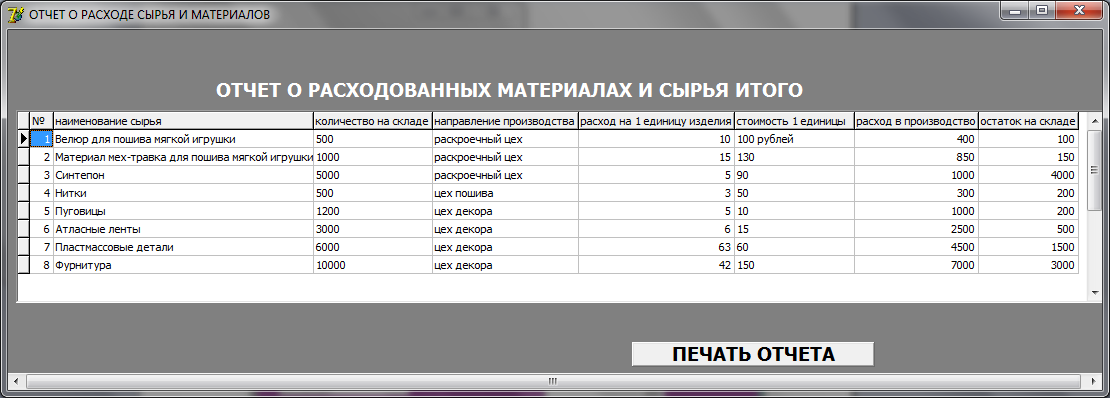
Рисунок – Отчет о расходе запасов
-
Фленов М.Е. «Библия Delphi». 2011г. с.880 (3-е издание) ↑
- Планирование хозяйственной деятельности торговой организации, на примере реально существующей организации ( Общая характеристика ООО «РТК» )
- Влияние информационных сетей на современное общество
- Эффективность менеджмента организации (Сущность и понятие эффективности менеджмента)
- Управление рисками в проектной среде ( Содержание понятия «риски проекта» и его специфика )
- Проектирование реализации операций бизнес-процесса «Управление документооборотом»
- Проектирование реализации операций бизнес процесса «Управление документооборотом»
- Роль мотивации в поведении организации (Мотивации в управлении персоналом)
- Акцизы. Акциз - представитель косвенного налогообложения
- Роль мотивации в поведении организации ( Понятие и сущность системы мотивации )
- «Виды налогов. Классификация налогов. Налоговая система. Налоговая политика»
- Опека и попечительство. Патронаж над дееспособными гражданами ( Понятие опеки и попечительства )
- Облачные сервисы.

